1、方法一:打开我们的Excel工作簿,可以看到包含3个工作表,现在我们需要将表1复制出去编辑。
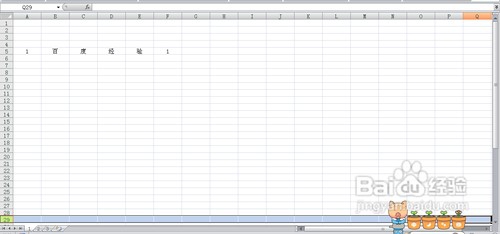
2、鼠标移动到工作表名称“1”处,鼠标右键点击,在弹出的菜单中选择移动或复制工作表,如图:
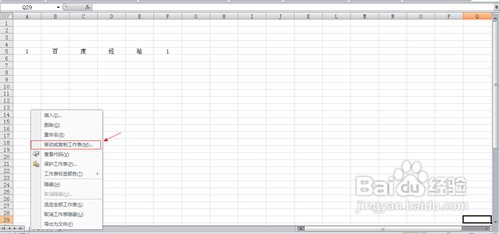
3、在弹出的对话框中选择工作表1,并点击建立副本,如图:

4、点击工作簿下方的下拉列表,选择“(新工作簿)”,并点击确定,如图:

5、这时可以看到系统自动弹出一个新的工作簿,并且只包含一个工作表1,现在我们可以对这个工作簿编辑和保存了。
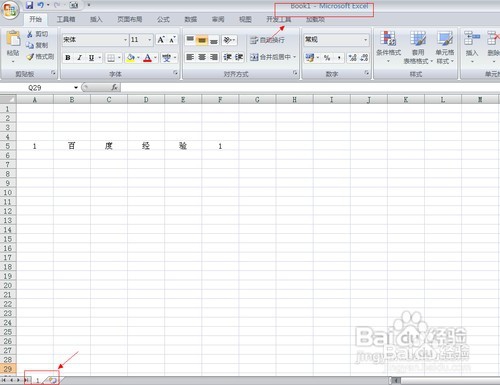
6、方法二 :在打开我们的原有工作簿之后,再新建一个新的Excel工作簿,如图所示:

7、打开新建的工作簿,鼠标选择插入位置,如图所示:
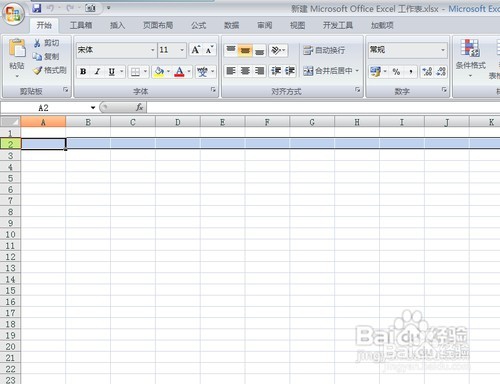
8、在原有工作簿中复制所需的内容ctrl+c,并插入新工作簿ctrl+V。现在可以对新工作簿编辑和保存了。

